نحوه تصحیح هیروگلیف در اکسل انتخاب رمزگذاری متن هنگام باز کردن و ذخیره فایل ها
فایلها و اسنادی که در رایانه ایجاد میشوند همیشه رمزگذاری خاص خود را دارند. اغلب اتفاق می افتد که هنگام تبادل فایل ها یا دانلود آنها از اینترنت، رمزگذاری که در آن ایجاد شده اند توسط رایانه ما قابل خواندن نیست. دلایل این ممکن است متفاوت باشد - یا عدم وجود رمزگذاری لازم در برنامه ای که می خواهیم فایل را با آن باز کنیم، یا به سادگی عدم وجود برخی از اجزای برنامه (به عنوان مثال یک بسته فونت اضافی).
در زیر نحوه تغییر رمزگذاری یک فایل یا سند ناخوانا را بررسی خواهیم کرد برنامه های مختلف.
تغییر رمزگذاری در صفحه مرورگر
برای گوگل کروم
- منوی "تنظیمات" → "ابزار" را انتخاب کنید.
- خط "Encoding" - ماوس را نشان می دهیم و لیستی از رمزگذاری های ممکن در مرورگر ظاهر می شود.
- ما "ویندوز 1251" را برای سایت های روسی انتخاب می کنیم. اگر کمکی نکرد، "Automatic" را امتحان کنید.
برای اپرا
- روی "Opera" → "Settings" کلیک کنید
- در منوی سمت چپ "Websites" → قسمت 2 "Display" → "Customize fonts"
- در قسمت "Encoding"، "Cyrillic (Windows 1251)" را انتخاب کنید.
برای فایرفاکس
- فایرفاکس → تنظیمات → محتوا.
- در مقابل خط "فونت پیش فرض"، روی دکمه "پیشرفته" کلیک کنید.
- در پایین پنجره، "Encoding" و "Cyrillic (Windows 1251)" را انتخاب کنید.
تغییر کدگذاری در Word
بیایید به عنوان مثال به روند تغییر رمزگذاری با استفاده از Word 2010 نگاه کنیم.
- سند را باز کنید.
- برگه فایل → گزینه ها.
- خط "پیشرفته" را انتخاب کنید. در بخش «عمومی»، در مقابل خط «تأیید تبدیل فرمت فایل هنگام باز کردن»، کادر را علامت بزنید. روی OK کلیک کنید.
- سپس پنجره "تبدیل فایل" باز می شود. "متن رمزگذاری شده" را انتخاب کنید و روی OK کلیک کنید.
- سپس در پنجره ای که باز می شود، "Other" را علامت زده و از لیست کدی را انتخاب کنید که متن مورد نیاز را نمایش می دهد. در پنجره "نمونه" می توانید ببینید که چگونه متن در یک رمزگذاری خاص که ما انتخاب کرده ایم نمایش داده می شود.
اگر روش بالا به نمایش سند کمک نکرد، می توانید فونت را تغییر دهید. اگر برنامه فونت مناسبی نداشته باشد، گاهی اوقات ممکن است یک سند به صورت "مربع" یا کاراکترهای دیگر ظاهر شود.
تغییر کدگذاری در اکسل
بیایید به روند تغییر رمزگذاری برای Excel 93-2004 و 2007 نگاه کنیم:
- یک سند ناخوانا را با استفاده از Notepad++ باز کنید.
- منوی Encoding → Convert to UTF-8 را انتخاب کنید.
- کاراکترها تغییر نمی کنند، فقط رمزگذاری در پایین صفحه تغییر می کند. بعد، یک مجموعه کاراکتر را انتخاب کنید. اگر روسی است: رمزگذاری → مجموعه کاراکترها → سیریلیک → Windows-1251.
- روی "ذخیره" کلیک کنید. فایل را در اکسل باز کنید. اگر متن قابل خواندن نیست، مراحل 3-4 را تکرار کنید.
تغییر رمزگذاری متن
- فایل را به صورت استاندارد باز کنید واژه پردازدفترچه یادداشت.
- روی "ذخیره به عنوان" کلیک کنید.
- در پنجره ذخیره ای که باز می شود، مکانی را که می خواهیم فایل را ذخیره کنیم، نوع سند - متن را انتخاب کنید و همچنین یک نوع رمزگذاری متفاوت را تنظیم کنید.
- ذخیره کنید.
- بیایید سعی کنیم سند را باز کنیم.
مقاله بیشتر را بخوانید
کاربرانی که در مرورگرها، ویرایشگرهای متن و پردازشگرها کار می کنند اغلب با نیاز به تغییر کدگذاری متن مواجه می شوند. با این حال، حتی هنگام کار در پردازنده جدولاکسل، چنین نیازی نیز ممکن است ایجاد شود، زیرا این برنامه نه تنها اعداد، بلکه متن را نیز پردازش می کند. بیایید نحوه تغییر رمزگذاری در اکسل را دریابیم.
رمزگذاری متن مجموعه ای از عبارات دیجیتال الکترونیکی است که به کاراکترهای کاربر پسند تبدیل می شوند. انواع مختلفی از رمزگذاری وجود دارد که هر کدام قوانین و زبان خاص خود را دارند. توانایی یک برنامه برای تشخیص یک زبان خاص و ترجمه آن به کاراکترهای قابل درک برای افراد عادی (حروف، اعداد، سایر نمادها) تعیین می کند که آیا برنامه می تواند با یک متن خاص کار کند یا خیر. در میان کدهای متنی محبوب، موارد زیر باید برجسته شوند:
- Windows-1251;
- KOI-8;
- ASCII;
- ANSI;
- UKS-2;
- UTF-8 (یونیکد).
نام خانوادگی رایج ترین نام در بین رمزگذاری ها در جهان است، زیرا نوعی استاندارد جهانی در نظر گرفته می شود.
اغلب، خود برنامه رمزگذاری را تشخیص می دهد و به طور خودکار به آن سوئیچ می کند، اما در برخی موارد کاربر باید نوع آن را به برنامه نشان دهد. تنها در این صورت است که می تواند به درستی با کاراکترهای رمزگذاری شده کار کند.

بیشترین تعداد مشکلات در رمزگشایی رمزگذاری برنامه های اکسلهنگام تلاش برای باز کردن مواجه شد فایل های CSVیا صادرات فایل های txt. اغلب به جای حروف معمولی هنگام باز کردن این فایل ها از طریق اکسل، می توانیم مشاهده کنیم نمادهای عجیب، به اصطلاح "krakozyabry". در این موارد، کاربر باید دستکاری های خاصی را انجام دهد تا برنامه نمایش داده ها را به درستی آغاز کند. راه های مختلفی برای حل این مشکل وجود دارد.
روش 1: تغییر رمزگذاری با استفاده از Notepad ++
متأسفانه، اکسل ابزار کاملی ندارد که به شما امکان دهد رمزگذاری هر نوع متنی را به سرعت تغییر دهید. بنابراین، برای این اهداف، باید از راه حل های چند مرحله ای استفاده کنید یا به کمک متوسل شوید برنامه های شخص ثالث. یکی از مطمئن ترین راه ها استفاده است ویرایشگر متن Notepad++.


حتی اگر این روشمبتنی بر استفاده از شخص ثالث است نرم افزار، او یکی از بهترین هاست گزینه های سادهبرای رمزگذاری محتویات فایل ها در اکسل.
روش 2: استفاده از Text Wizard
علاوه بر این، می توانید با استفاده از ابزارهای داخلی برنامه، یعنی Text Wizard، تبدیل را انجام دهید. به اندازه کافی عجیب، استفاده از این ابزار تا حدودی پیچیده تر از استفاده است برنامه شخص ثالثدر روش قبلی توضیح داده شد.


روش 3: ذخیره فایل در یک رمزگذاری خاص
وضعیت معکوس نیز وجود دارد، زمانی که فایل نیازی به باز کردن داده ها با نمایش صحیح داده ها نیست، بلکه در رمزگذاری مشخص شده ذخیره می شود. شما همچنین می توانید این کار را در اکسل انجام دهید.


سند بر روی هارد دیسک یا دستگاه ذخیره سازی قابل جابجایی شما در رمزگذاری که خودتان تعریف کرده اید ذخیره می شود. اما باید در نظر داشته باشید که اکنون اسناد ذخیره شده در اکسل همیشه در این رمزگذاری ذخیره می شوند. برای تغییر این، باید دوباره به پنجره بروید "گزینه های سند وب"و تنظیمات را تغییر دهید
راه دیگری برای تغییر تنظیمات رمزگذاری متن ذخیره شده وجود دارد.
چرا دودل ها و هیروگلیف ها در اکسل ظاهر می شوند؟ این مشکل ممکن است چندین گزینه داشته باشد. خوب، در همان زمان نحوه اضافه کردن و استفاده از نمادهای هیروگلیف در متن را خواهم نوشت.
مشکل رمزگذاری اغلب در برنامه های مختلف رخ می دهد. چه کسی مطمئن است که با مشکل تغییر رمزگذاری مواجه شده است. بیایید موارد دیگر را بررسی کنیم

اگر هنگام باز کردن فایل، خط خطی/هیروگلیف را در اکسل می بینید، تغییر رمزگذاری ممکن است کمک کننده باشد. فایل را به روش زیر دوباره ذخیره کنید:

در تب Encoding، Unicode (UTF-8) یا سیریلیک (Windows) را انتخاب کنید.
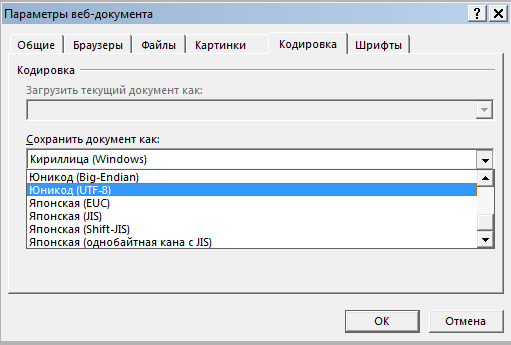
فایل را دوباره ذخیره کنید.
رمزگذاری نادرست هنگام دریافت داده ها از منابع خارجی. باز کردن فایل های CSV
اگر، هنگام درج داده ها از فایل های دیگر یا منابع خارجیاگر در نهایت با خط خطی/نویسه های ناشناخته مواجه شدید، توصیه می شود رمزگذاری را نیز مشخص کنید. شما می توانید این کار را به صورت زیر انجام دهید:
در نوار کنترل، تب Data و در قسمت Receive external data مورد مورد نظر را انتخاب کنید.
اگر داده های معمولی را از یک فایل وارد می کنید، به عنوان مثال. متن یا جدول، از متن را انتخاب کنید

فایلی که از آن داده می گیریم را مشخص کرده سپس فرمت داده را انتخاب کرده و از همه مهمتر در قسمت File format Unicode (UTF-8) را انتخاب کنید.

آنچه را که با جداکننده یا عرض ثابت انتخاب کنید (مرحله 1) و همچنین مرحله بعدی (مرحله 2) به طور مفصل در این توضیح داده شده است. .
در مرحله 3، قالب داده "عمومی" را انتخاب کنید.
باز کردن با برنامه اشتباه
همچنین توصیه می کنم بررسی کنید که فایل اکسل را با کدام برنامه باز می کنید. این اتفاق می افتد که کتاب های کار Excel 2010 در Excel 2003 (یا بیشتر) باز می شوند نسخه های اولیه) با تغییر متن به هیروگلیف. در مورد فرمت های اکسل بیشتر بخوانید.
اگر کتابهای کار پیچیده Excel را با مجموعهای از دادهها از طریق ویرایشگرهای صفحهگسترده جایگزین، مانند LibreOffice.Calc، Apache OpenOffice و غیره باز کنید، دقیقاً به صورت دورهای همین مشکل رخ میدهد.
چگونه کاراکترهای هیروگلیف را در متن اضافه کنیم؟
شما می گویید: "همه چیز با متن خوب است، من باید یک هیروگلیف/نماد را در اکسل وارد کنم." برای درج نماد به تب Insert رفته و در قسمت Symbols Symbol را انتخاب کنید.
تقریباً هر نمادی را می توانید در جدول نمادها پیدا کنید

برای افزودن آن به متن، روی آن کلیک کنید.
مقاله ما را در شبکه های اجتماعی خود به اشتراک بگذارید:فایلها و اسنادی که در رایانه ایجاد میشوند همیشه رمزگذاری خاص خود را دارند. اغلب اتفاق می افتد که هنگام تبادل فایل ها یا دانلود آنها از اینترنت، رمزگذاری که در آن ایجاد شده اند توسط رایانه ما قابل خواندن نیست. دلایل این ممکن است متفاوت باشد - یا عدم وجود رمزگذاری لازم در برنامه ای که می خواهیم فایل را با آن باز کنیم، یا به سادگی عدم وجود برخی از اجزای برنامه ( بسته اضافیبرای مثال فونت ها).
در زیر به نحوه تغییر رمزگذاری یک فایل یا سند ناخوانا در برنامه های مختلف خواهیم پرداخت.
تغییر رمزگذاری در صفحه مرورگر
برای گوگل کروم
- منوی "تنظیمات" → "ابزار" را انتخاب کنید.
- خط "Encoding" - ماوس را نشان می دهیم و لیستی از رمزگذاری های ممکن در مرورگر ظاهر می شود.
- ما "ویندوز 1251" را برای سایت های روسی انتخاب می کنیم. اگر کمکی نکرد، "Automatic" را امتحان کنید.
برای اپرا
- روی "Opera" → "Settings" کلیک کنید
- در منوی سمت چپ "Websites" → قسمت 2 "Display" → "Customize fonts"
- در قسمت "Encoding"، "Cyrillic (Windows 1251)" را انتخاب کنید.
برای فایرفاکس
- فایرفاکس → تنظیمات → محتوا.
- در مقابل خط "فونت پیش فرض"، روی دکمه "پیشرفته" کلیک کنید.
- در پایین پنجره، "Encoding" و "Cyrillic (Windows 1251)" را انتخاب کنید.
تغییر کدگذاری در Word
بیایید به عنوان مثال به روند تغییر رمزگذاری با استفاده از Word 2010 نگاه کنیم.
- سند را باز کنید.
- برگه فایل → گزینه ها.
- خط "پیشرفته" را انتخاب کنید. در بخش «عمومی»، در مقابل خط «تأیید تبدیل فرمت فایل هنگام باز کردن»، کادر را علامت بزنید. روی OK کلیک کنید.
- سپس پنجره "تبدیل فایل" باز می شود. "متن رمزگذاری شده" را انتخاب کنید و روی OK کلیک کنید.
- سپس در پنجره ای که باز می شود، "Other" را علامت زده و از لیست کدی را انتخاب کنید که متن مورد نیاز را نمایش می دهد. در پنجره "نمونه" می توانید ببینید که چگونه متن در یک رمزگذاری خاص که ما انتخاب کرده ایم نمایش داده می شود.
اگر روش بالا به نمایش سند کمک نکرد، می توانید فونت را تغییر دهید. اگر برنامه فونت مناسبی نداشته باشد، گاهی اوقات ممکن است یک سند به صورت "مربع" یا کاراکترهای دیگر ظاهر شود.
تغییر کدگذاری در اکسل
بیایید به روند تغییر رمزگذاری برای Excel 93-2004 و 2007 نگاه کنیم:
- یک سند ناخوانا را با استفاده از Notepad++ باز کنید.
- منوی Encoding → Convert to UTF-8 را انتخاب کنید.
- کاراکترها تغییر نمی کنند، فقط رمزگذاری در پایین صفحه تغییر می کند. بعد، یک مجموعه کاراکتر را انتخاب کنید. اگر روسی است: رمزگذاری → مجموعه کاراکترها → سیریلیک → Windows-1251.
- روی "ذخیره" کلیک کنید. فایل را در اکسل باز کنید. اگر متن قابل خواندن نیست، مراحل 3-4 را تکرار کنید.
تغییر رمزگذاری متن
- فایل را به صورت استاندارد باز کنید واژه پردازدفترچه یادداشت.
- روی "ذخیره به عنوان" کلیک کنید.
- در پنجره ذخیره ای که باز می شود، مکانی را که می خواهیم فایل را ذخیره کنیم، نوع سند - متن را انتخاب کنید و همچنین یک نوع رمزگذاری متفاوت را تنظیم کنید.
- ذخیره کنید.
- بیایید سعی کنیم سند را باز کنیم.
مقاله بیشتر را بخوانید
VKontakte فیس بوک Odnoklassniki
با گذار به همه چیز جدید نسخه های ویندوزشدت مشکل وجود رمزگذاری های متعدد زبان روسی تقریباً ناپدید شده است









